Téléchargement et installation de Kali Linux
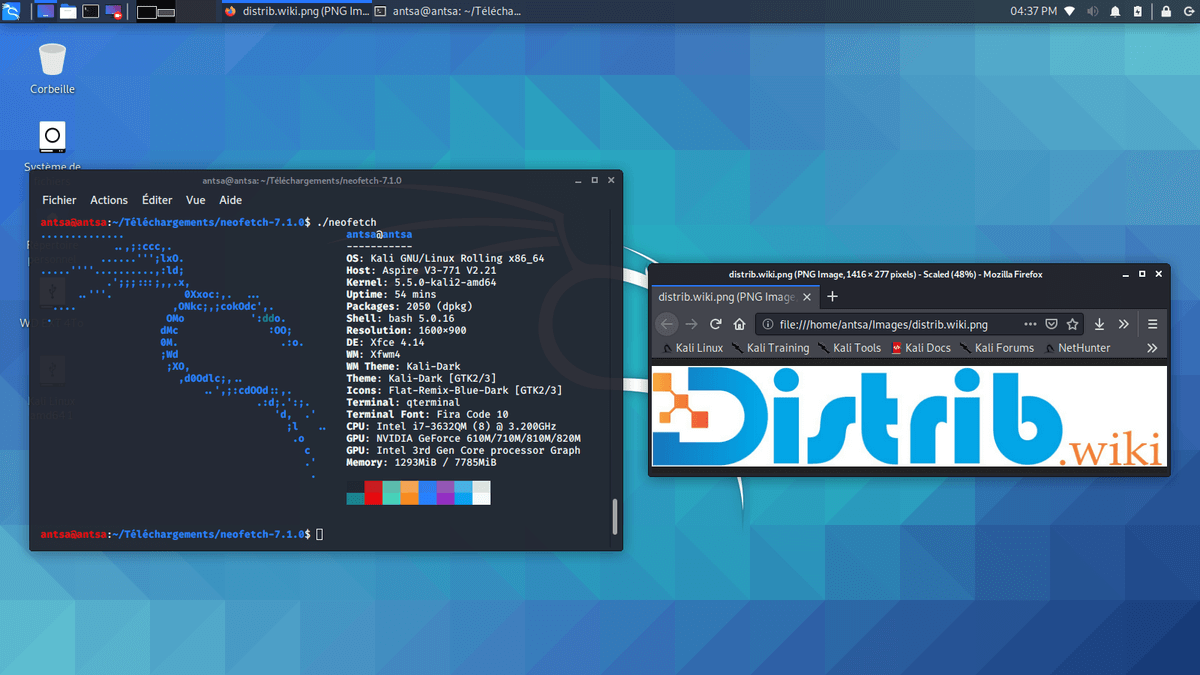
Kali Linux est une distribution Linux basée sur Debian qui se concentre sur la sécurité informatique et les tests de pénétration. Dans cet article, nous vous guiderons à travers les étapes pour télécharger et installer Kali Linux sans fournir de liens externes.
Téléchargement de Kali Linux
Avant de commencer, assurez-vous que votre ordinateur répond aux exigences minimales pour installer Kali Linux :
- Processeur : 1 GHz ou supérieur
- Mémoire vive : 2 Go minimum (4 Go recommandés)
- Espace disque : 20 Go minimum (40 Go recommandés)
Pour télécharger Kali Linux, rendez-vous sur le site officiel de Kali Linux et recherchez la section "Téléchargements". Plusieurs versions de Kali Linux sont disponibles, y compris des images ISO pour différentes architectures (x86, x64, ARM, etc.) et des environnements de bureau (GNOME, KDE, Xfce, etc.). Assurez-vous de choisir la version qui correspond à votre matériel et à vos préférences en matière d'environnement de bureau.
Préparation du support d'installation
Une fois que vous avez téléchargé l'image ISO de Kali Linux, vous devez la graver sur un support d'installation, tel qu'une clé USB ou un DVD. Pour ce faire, vous pouvez utiliser un logiciel de gravure d'image ISO tel que Rufus ou Etcher. Suivez les instructions du logiciel pour graver l'image ISO sur votre support d'installation.
Installation de Kali Linux
Étape 1 : Démarrer à partir du support d'installation
Insérez votre support d'installation (clé USB ou DVD) dans votre ordinateur et redémarrez-le. Lorsque votre ordinateur démarre, appuyez sur la touche appropriée (généralement F2, F12, DEL ou ESC) pour accéder au menu de démarrage ou au BIOS/UEFI. Sélectionnez votre support d'installation comme première option de démarrage et sauvegardez les modifications avant de quitter. Votre ordinateur devrait maintenant démarrer à partir du support d'installation de Kali Linux.
Étape 2 : Sélectionner les options d'installation
Une fois que Kali Linux a démarré, vous verrez un menu avec plusieurs options d'installation. Sélectionnez "Installer" ou "Graphical Install" pour lancer le processus d'installation. Vous devrez également choisir la langue, la disposition du clavier et le fuseau horaire appropriés pour votre système.
Étape 3 : Partitionnement du disque
Lors de l'installation de Kali Linux, vous devrez partitionner votre disque dur. Vous pouvez choisir entre plusieurs options, telles que l'installation automatique à côté d'un autre système d'exploitation, l'utilisation de l'ensemble du disque dur ou le partitionnement manuel. Si vous n'êtes pas sûr de la méthode à choisir, optez pour l'installation automatique, qui créera les partitions nécessaires pour Kali Linux sans écraser les données existantes.
Étape 4 : Configuration du réseau
Ensuite, vous devrez configurer votre connexion réseau. Si vous disposez d'une connexion filaire, elle devrait être détectée automatiquement. Pour les connexions sans fil, vous devrez peut-être fournir le nom du réseau (SSID) et la clé de sécurité. Assurez-vous d'avoir ces informations à portée de main avant de commencer l'installation.
Étape 5 : Création d'un utilisateur et d'un mot de passe
Lors de l'installation, il vous sera demandé de créer un nom d'utilisateur et un mot de passe pour votre compte. Choisissez un nom d'utilisateur et un mot de passe sécurisé que vous retiendrez facilement. Vous aurez également la possibilité de configurer un mot de passe pour le compte root. Il est recommandé d'utiliser un mot de passe différent pour le compte root et votre compte utilisateur.
Étape 6 : Installation du système et des logiciels
Après avoir configuré les paramètres précédents, le processus d'installation de Kali Linux commencera. Cela peut prendre un certain temps, en fonction de la vitesse de votre ordinateur et de votre connexion Internet. Pendant l'installation, vous pouvez choisir d'installer des logiciels supplémentaires en fonction de vos besoins. Les outils de test de pénétration et de sécurité seront installés par défaut.
Étape 7 : Finalisation de l'installation
Une fois l'installation terminée, le système vous demandera de redémarrer l'ordinateur. Retirez le support d'installation et redémarrez l'ordinateur. Vous devriez maintenant être en mesure de démarrer dans votre nouvelle installation de Kali Linux.
Félicitations ! Vous avez maintenant installé avec succès Kali Linux sur votre ordinateur. Prenez le temps d'explorer les outils et les fonctionnalités de cette puissante distribution axée sur la sécurité.